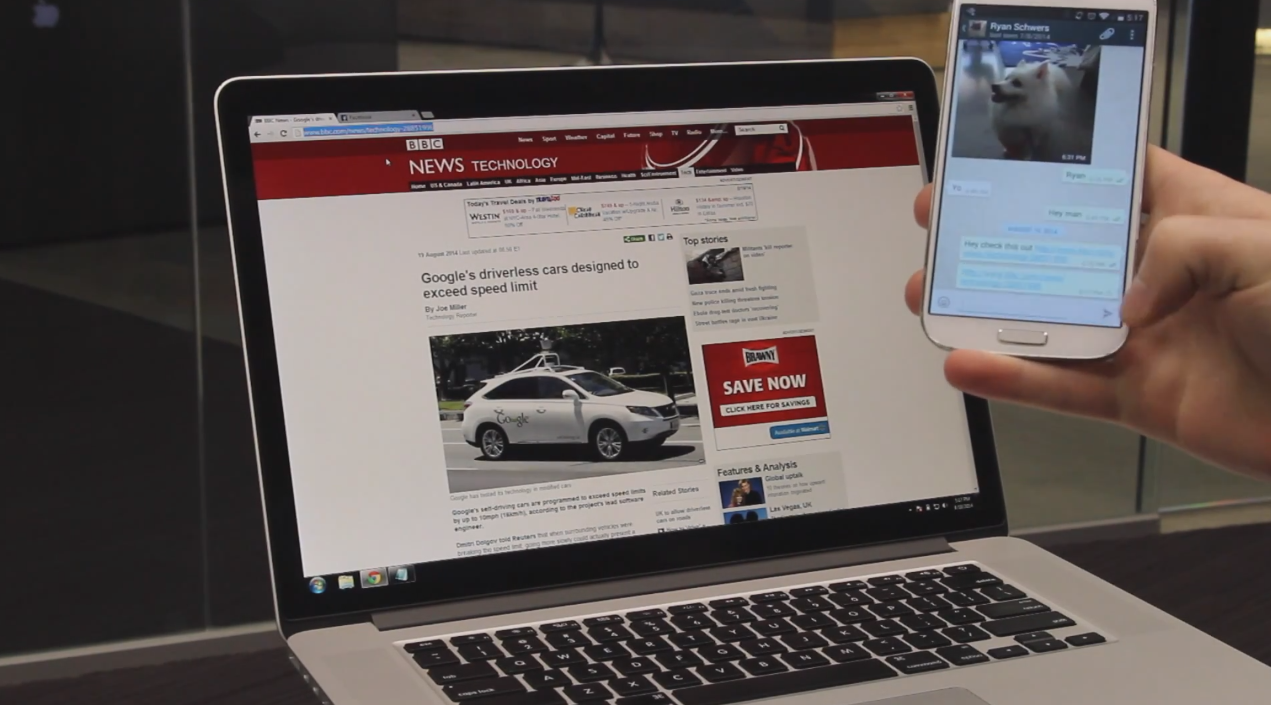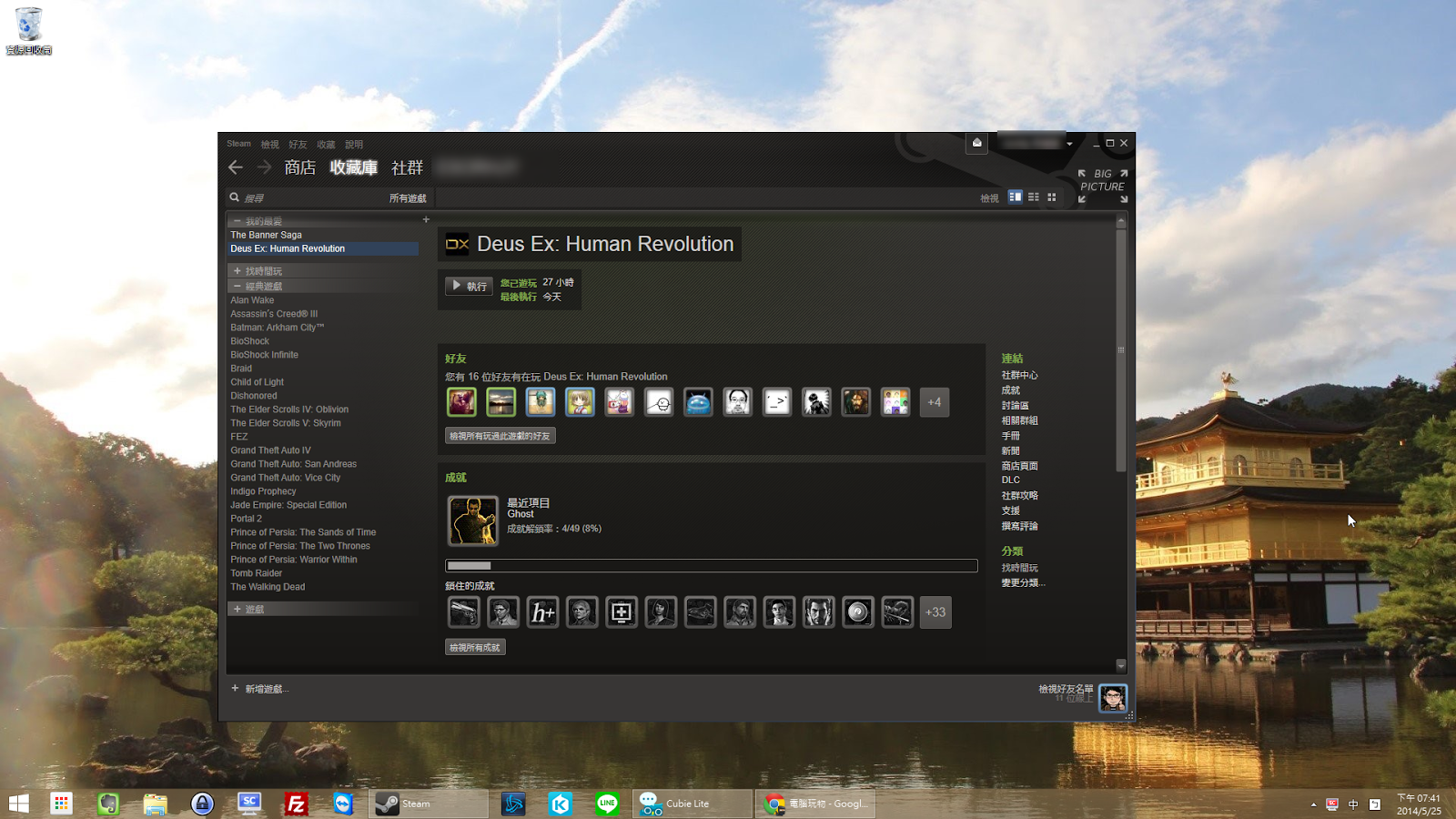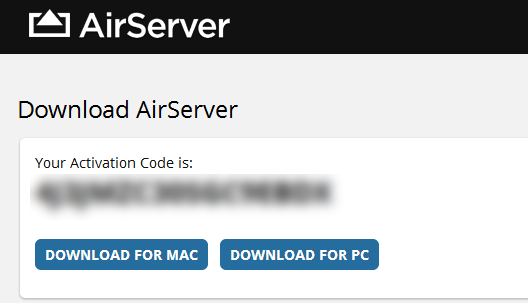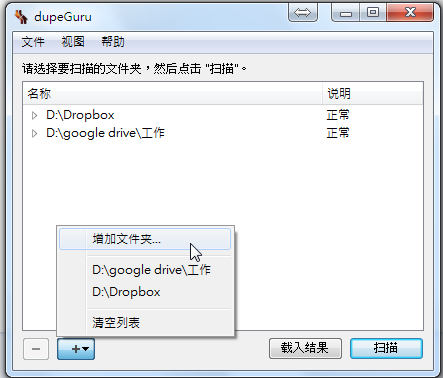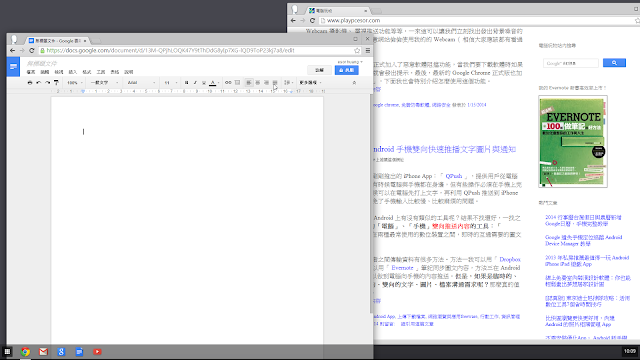Todoist 用簡潔清單、快速管理,幫你完成偉大的任務

在電腦玩物介紹過的各種知名的、實用的待辦清單服務中: Remember The Milk 線上待辦事項管理服務,隨時記住下一步行動 Any.Do 推出網頁版,把待辦清單變成好整理的便利貼牆 WorkFlowy 教你如何簡單打點大腦靈感、專案任務流水帳 Wunderlist 3 "一起"實現願望!適合團隊合作的奇妙清單 一直還有幾個遺珠之憾,其中一個,就是今天要跟大家推薦的「 Todoist 」。 如果和上面我推薦過的這些任務管理服務相比,「 Todoist 」有 RTM 的速度、 Any.Do 的質感、 WorkFlowy 的管理,以及 Wunderlist 的團隊合作,並且還有「 Todoist 」自己獨具的 Karma 工作效率評分系統,和橫跨所有平台即時同步的網站、軟體、 App、外掛。